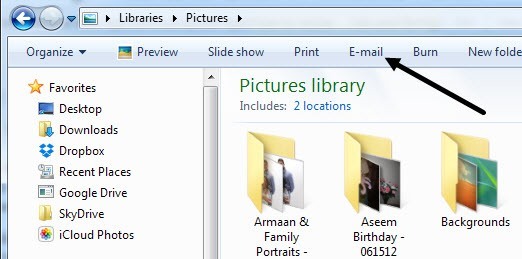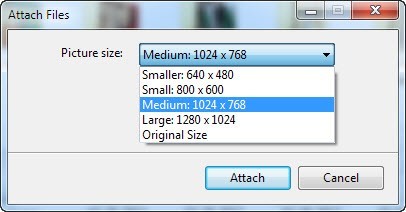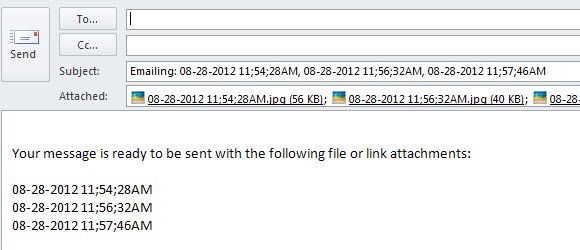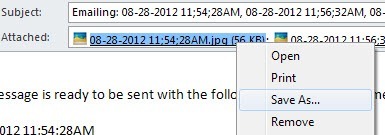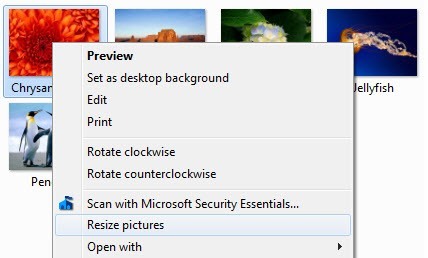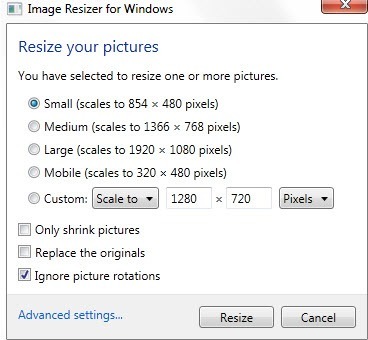Nun, da Sie eine 10-MP-Digitalkamera günstig bei eBay kaufen können, ist es viel häufiger geworden, dass Ihre digitalen Bilder von irgendwo zwischen 1 MB und 7 MB größer werden! Wenn Sie Bilder im RAW-Format aufnehmen, können sie 15 MB groß sein! Offensichtlich wird es viel schwieriger zu versuchen, diese Fotos per E-Mail zu verschicken oder hochzuladen, weil die Größe der Anhänge begrenzt ist oder weil es lange dauert, 10 Bilder hochzuladen, die 5 MB pro Stück sind! Ich werde jetzt über zwei Methoden sprechen, um Ihre großen digitalen Bilder schnell und einfach zu senden!
Windows XP, Windows 7 und Windows 8 haben eine eingebaute Funktion, die Ihre Fotos und Passen Sie sie automatisch an eine handhabbare Größe an und hängen Sie sie an eine E-Mail in Ihrem Standard-E-Mail-Programm an. Bei dieser Methode benötigen Sie Microsoft Outlook, Outlook Express oder Windows Live Mail als E-Mail-Programm, da Windows über Standardprogramme wirklich nervt. Wenn Sie keine davon für Ihre E-Mail verwenden, gibt es einen Trick, den Sie verwenden können, um die Größe der Datei ohne das Standard-E-Mail-Programm zu erhalten, aber ansonsten müssen Sie eine kostenlose Anwendung herunterladen und installieren .
Der erste Schritt besteht darin, zu dem Ordner zu gehen, in dem Ihre Bilder liegen, und die Fotos auszuwählen, die Sie neu sortieren möchten. Sobald diese Option ausgewählt ist, sehen Sie links oder oben eine Option, je nachdem, welche Windows-Version Sie verwenden: "E-Mail", "Diese Datei per E-Mail sendenoder "E-Mail an die ausgewählten Dateien senden".
Sobald Sie auf diese Schaltfläche klicken, wird ein weiteres Dialogfeld angezeigt Sie werden gefragt, ob Sie die Bilder verkleinern oder die Größe beibehalten möchten. Mach weiter und wähle "Mache alle meine Bilder kleiner". Unter Windows 7 und höher erhalten Sie ein anderes Dialogfeld, in dem Sie aufgefordert werden, eine Bildgröße von Kleinerbis Großauszuwählen. Sobald Sie die Option ausgewählt haben, sehen Sie auch die geschätzte Größe der vergrößerten Bilder, was eine wirklich nützliche Funktion ist, die sie hinzugefügt haben.
Klicken Sie auf OK und Windows wird alle Bilder neu skalieren und eine neue E-Mail mit Ihrem Standard-E-Mail-Programm mit den angehängten Bildern öffnen!
Wenn Sie zu den Leuten gehören, die keines der oben aufgeführten Programme für Ihre E-Mail verwenden, funktioniert das nicht! Es gibt zwei Problemumgehungen. Der erste Schritt ist, einfach die Bilder in der Größe herunterzuladen und sie dann selbst anzuhängen, wo immer Sie möchten. Klicken Sie dazu mit der rechten Maustaste auf den Namen des Bildes im Abschnitt Angehängt der E-Mail und wählen Sie Speichern unter.
Sie können das kleinere Bild einfach auf Ihrem Computer speichern und dann können Sie loslegen. Die andere Möglichkeit und wahrscheinlich einfacher ist es, ein Programm mit dem Namen Image Resizer für Windows herunterzuladen, das eine Option für die Größenanpassung zum Rechtsklick-Kontextmenü hinzufügt.
Sobald Sie es installiert haben, gehen Sie zu Wählen Sie den Ordner mit Ihren Dateien aus, klicken Sie mit der rechten Maustaste auf eines der ausgewählten Bilder und Sie sehen eine neue Menüoption namens "Bilder skalieren".
Wenn Sie darauf klicken, erhalten Sie einen ähnlichen Bildschirm wie zuvor, in dem Sie die Größe von klein bis groß auswählen können. Sie haben auch eine Reihe von Optionen mit diesem Programm wie die Auswahl einer benutzerdefinierten Größe und das Ersetzen der Originale, wenn Sie möchten. Mit Nur Bilder verkleinernwerden keine Bilder verkleinert, die kleiner als die von Ihnen angegebene Größe sind.
Klicken Sie auf Größe ändernund Ihre Datei wird im selben Verzeichnis wie Ihre Originaldatei erstellt, jedoch mit einem anderen Namen. Jetzt müssen Sie nur noch zu Ihrem E-Mail-Programm gehen und die kleineren Dateien an Ihre E-Mail anhängen!